windows10系统ssd固态硬盘磁盘占用过高的技巧?
发布日期:2019-02-25 12:59 作者:深度技术 来源:www.shenduwin10.com
windows10系统ssd固态硬盘磁盘占用过高的技巧??
我们在操作windows10系统电脑的时候,常常会遇到windows10系统ssd固态硬盘磁盘占用过高的问题。那么出现windows10系统ssd固态硬盘磁盘占用过高的问题该怎么解决呢?很多对电脑不太熟悉的小伙伴不知道windows10系统ssd固态硬盘磁盘占用过高到底该如何解决?其实只需要1. 右击“此电脑”→“管理”,打开“设备管理器”。(或win+x,然后打开设备管理器)2. 展开节点“idE ATA/ATApi控制器”→“标准sATA AHCi控制器”,右击选择“属性”。就可以了。下面小编就给小伙伴们分享一下windows10系统ssd固态硬盘磁盘占用过高具体的解决方法:
以上,便是windows10系统ssd固态硬盘磁盘占用过高的技巧的全部内容就分享到这里了,希望可以帮助到您!
我们在操作windows10系统电脑的时候,常常会遇到windows10系统ssd固态硬盘磁盘占用过高的问题。那么出现windows10系统ssd固态硬盘磁盘占用过高的问题该怎么解决呢?很多对电脑不太熟悉的小伙伴不知道windows10系统ssd固态硬盘磁盘占用过高到底该如何解决?其实只需要1. 右击“此电脑”→“管理”,打开“设备管理器”。(或win+x,然后打开设备管理器)2. 展开节点“idE ATA/ATApi控制器”→“标准sATA AHCi控制器”,右击选择“属性”。就可以了。下面小编就给小伙伴们分享一下windows10系统ssd固态硬盘磁盘占用过高具体的解决方法:
解决方案:
1. 右击“此电脑”→“管理”,打开“设备管理器”。(或win+x,然后打开设备管理器)
2. 展开节点“idE ATA/ATApi控制器”→“标准sATA AHCi控制器”,右击选择“属性”。

3. 点击“详细信息”标签,将“属性”栏修改为“设备实例路径”,记录下它的路径。
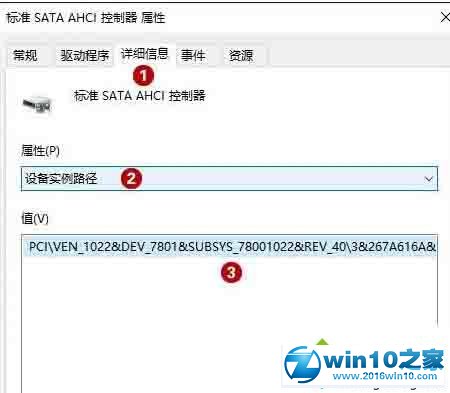
4. 点击Contana,输入“regedit”启动注册表编辑器,导航到“HKEY_LoCAL_MACHinE\system\CurrentControlset\Enum\pCi\xxxxx \device parameters\interrupt Management\Messagesignaledinterruptproperties”(”xxxxx”是你刚刚记录的“设备实例路径”)。
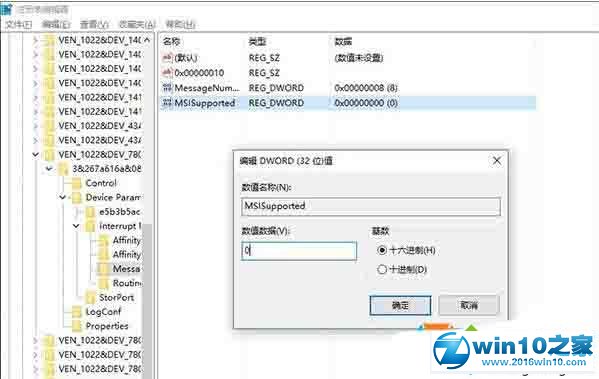
5. 最后更改右窗格中的“Msisupported”键值,由1改为0。
6. 重新启动电脑使设置生效。
windows10 ssd固态硬盘磁盘占用过高的原因和解决方案就介绍到这里了。遇到同样问题的用户,可以参考上述步骤进行解决!以上,便是windows10系统ssd固态硬盘磁盘占用过高的技巧的全部内容就分享到这里了,希望可以帮助到您!
精品APP推荐
u老九u盘启动盘制作工具 v7.0 UEFI版
清新绿色四月日历Win8主题
翼年代win8动漫主题
地板换色系统 V1.0 绿色版
EX安全卫士 V6.0.3
思维快车 V2.7 绿色版
Doxillion V2.22
Process Hacker(查看进程软件) V2.39.124 汉化绿色版
风一样的女子田雨橙W8桌面
海蓝天空清爽Win8主题
点聚电子印章制章软件 V6.0 绿色版
淘宝买家卖家帐号采集 V1.5.6.0
Ghost小助手
优码计件工资软件 V9.3.8
游行变速器 V6.9 绿色版
彩影ARP防火墙 V6.0.2 破解版
foxy 2013 v2.0.14 中文绿色版
IE卸载工具 V2.10 绿色版
慵懒狗狗趴地板Win8主题
PC Lighthouse v2.0 绿色特别版
- 专题推荐
- 深度技术系统推荐
- 1深度技术Ghost Win10 X32增强修正版2017V01(绝对激活)
- 2深度技术Ghost Win10 X64 精选纯净版2021v03(激活版)
- 3萝卜家园Windows11 体验装机版64位 2021.09
- 4深度技术 Ghost Win10 x86 装机版 2016年05月
- 5深度技术Ghost Win10 (64位) 经典装机版V2017.07月(免激活)
- 6深度技术Ghost Win10 x64位 多驱动纯净版2019V08(绝对激活)
- 7深度技术Ghost Win10 X32位 完美装机版2017.09月(免激活)
- 8深度技术Ghost Win10 x64位 特别纯净版v2018.01(绝对激活)
- 9深度技术Ghost Win10 x64位 完美纯净版2019年05月(无需激活)
- 10深度技术 Ghost Win10 32位 装机版 V2016.09(免激活)
- 深度技术系统教程推荐

